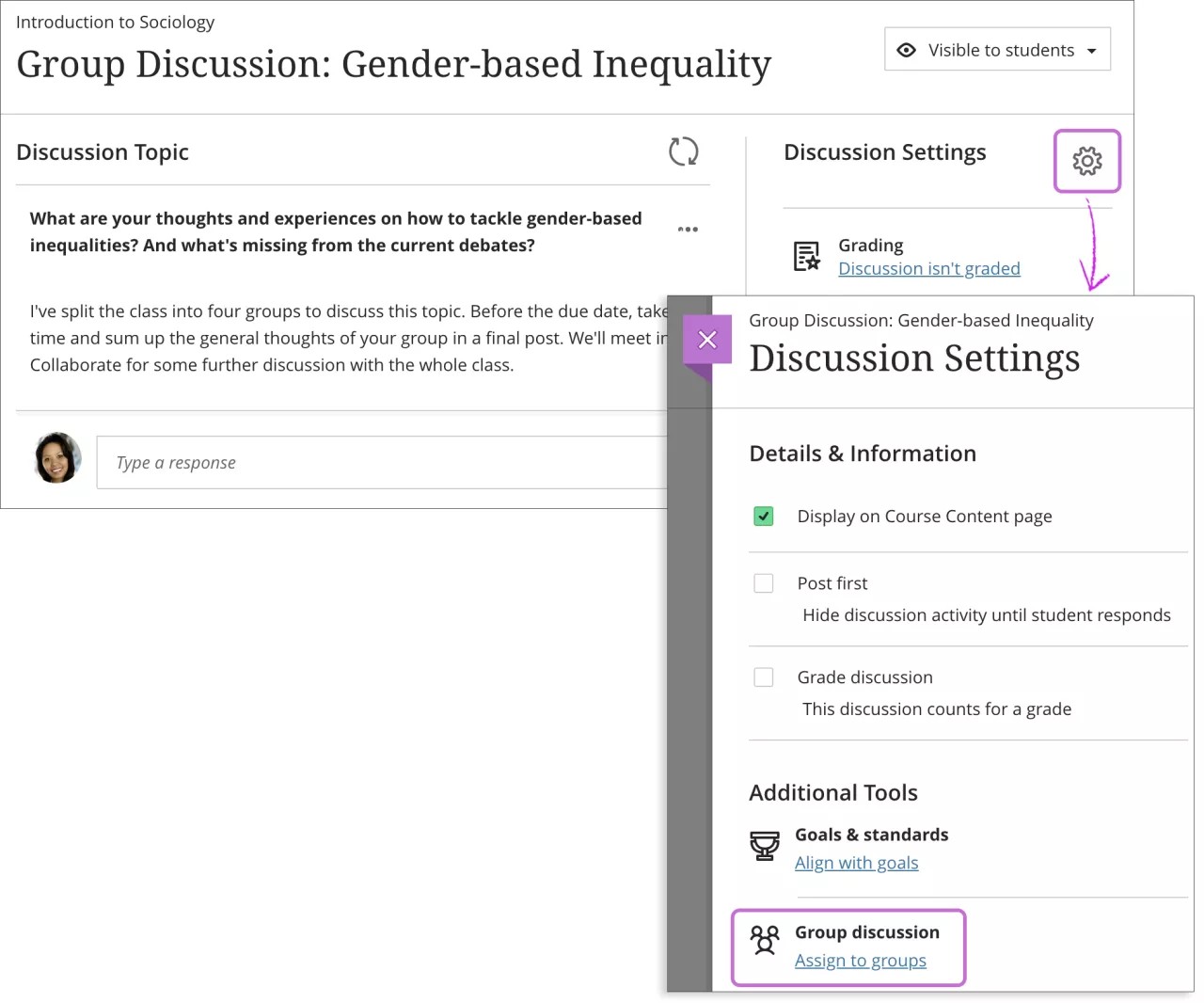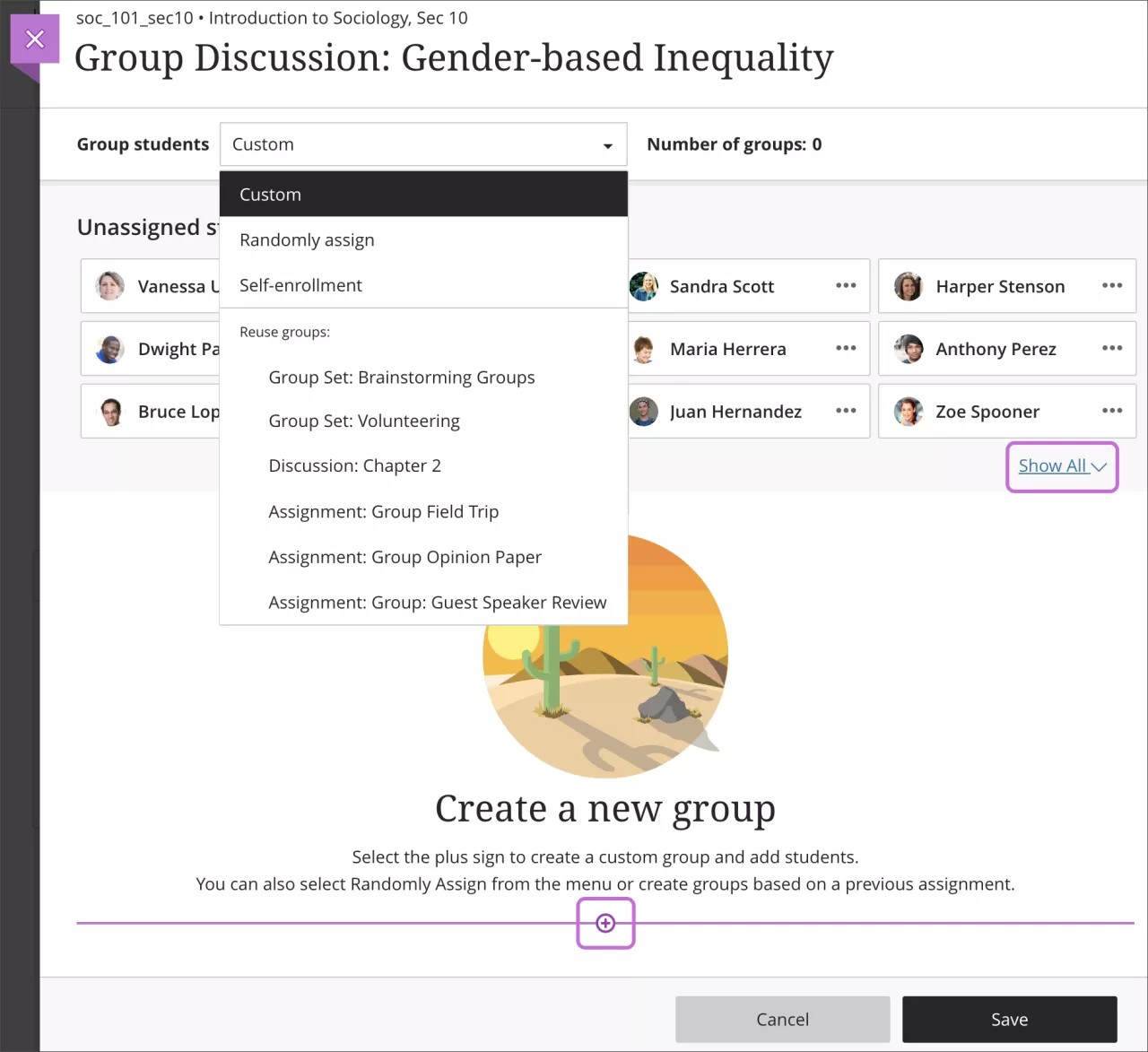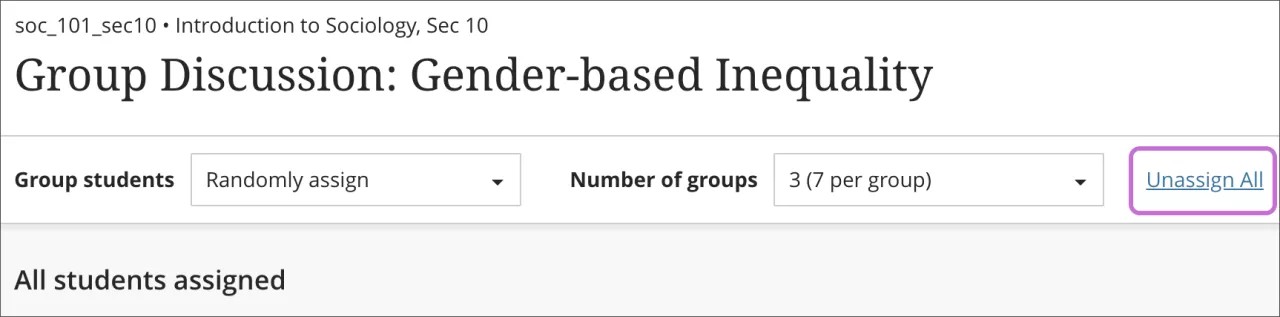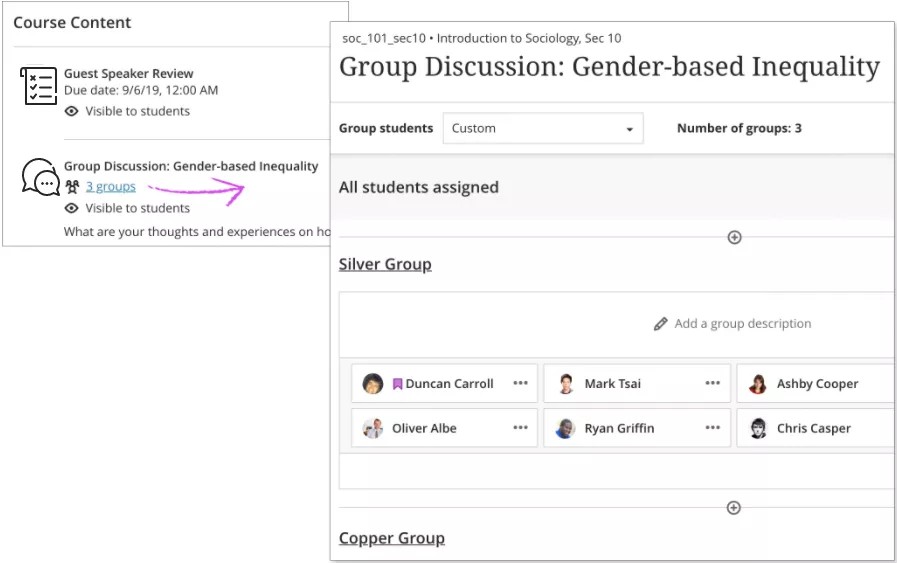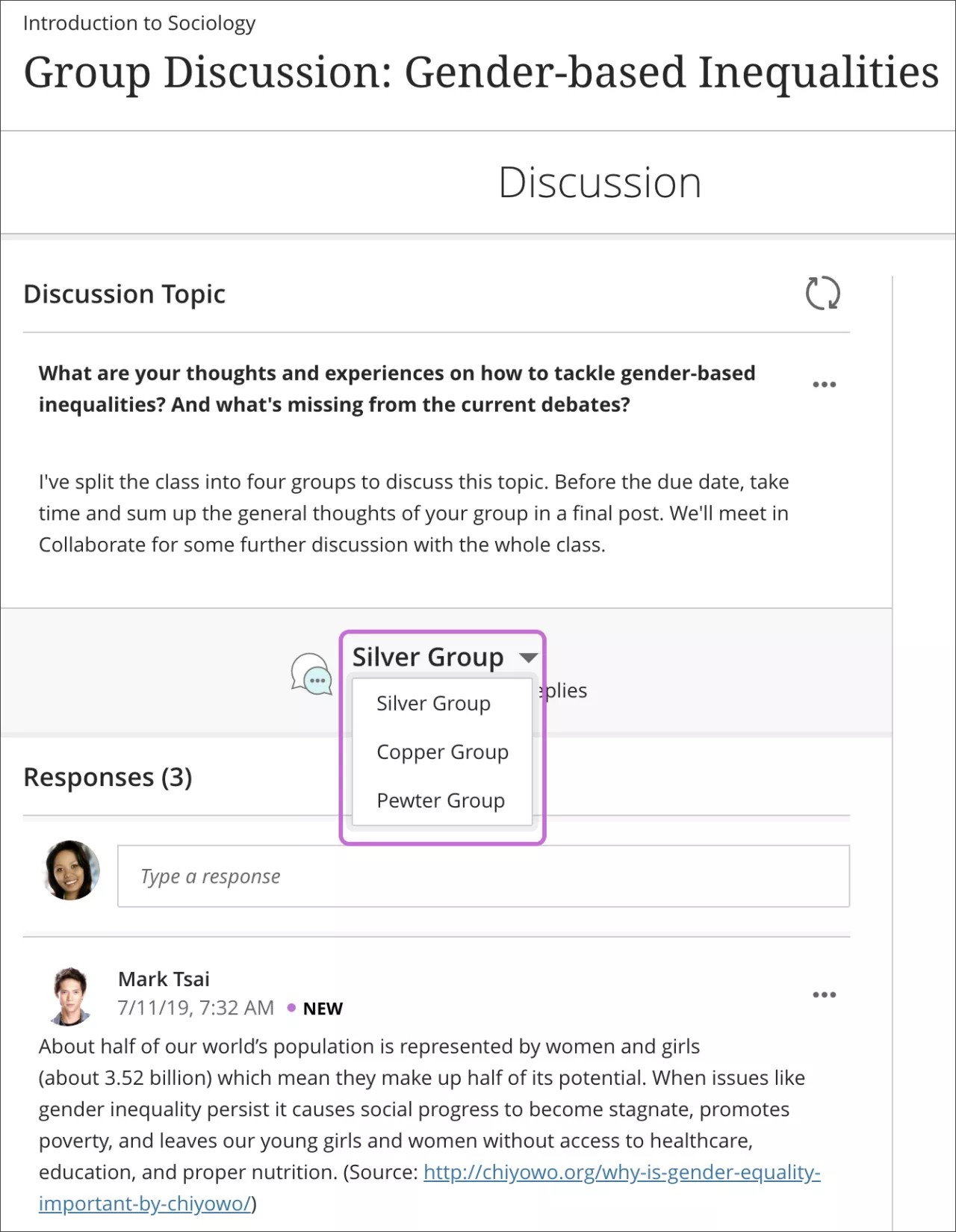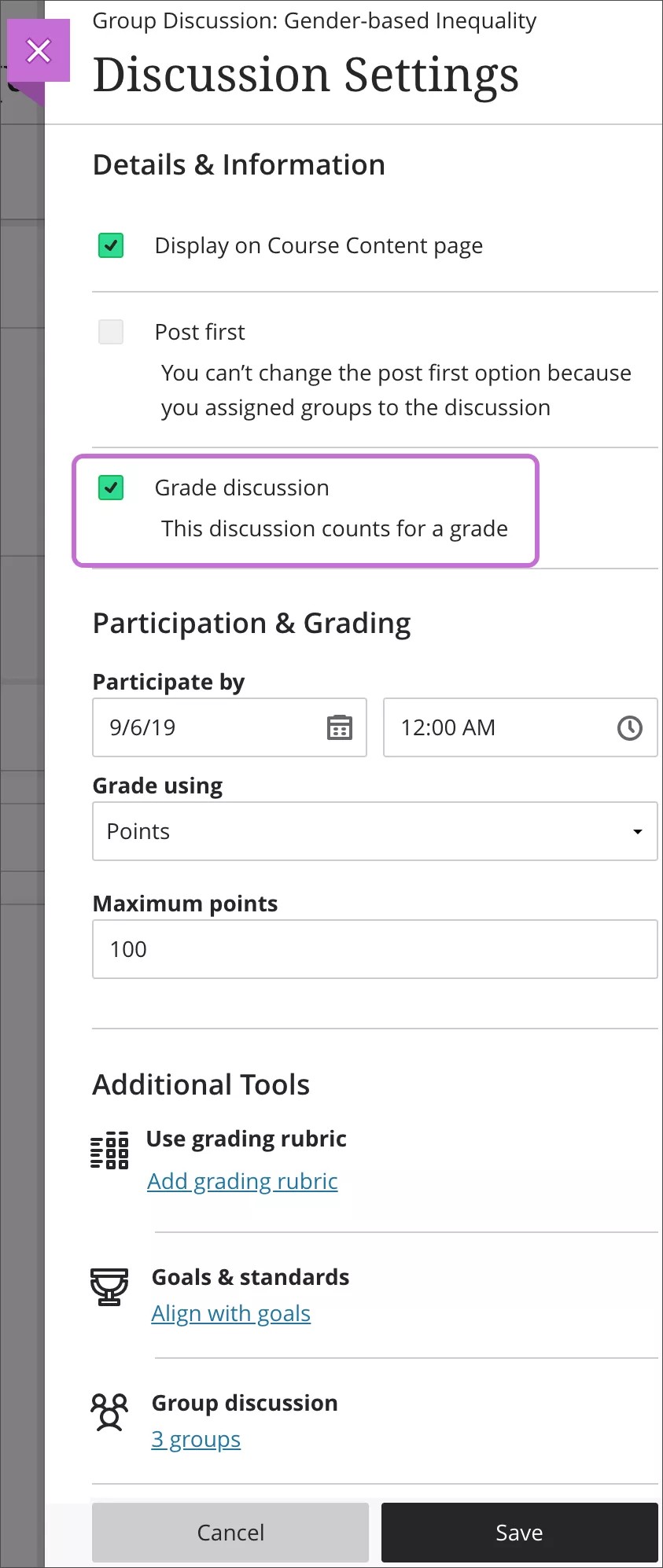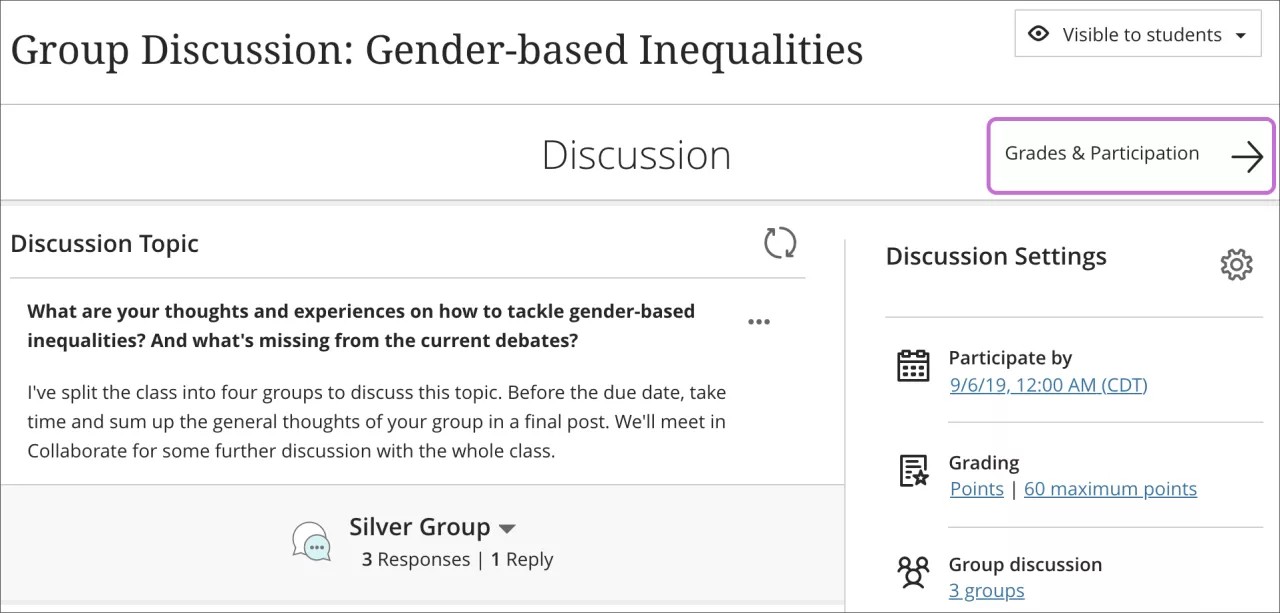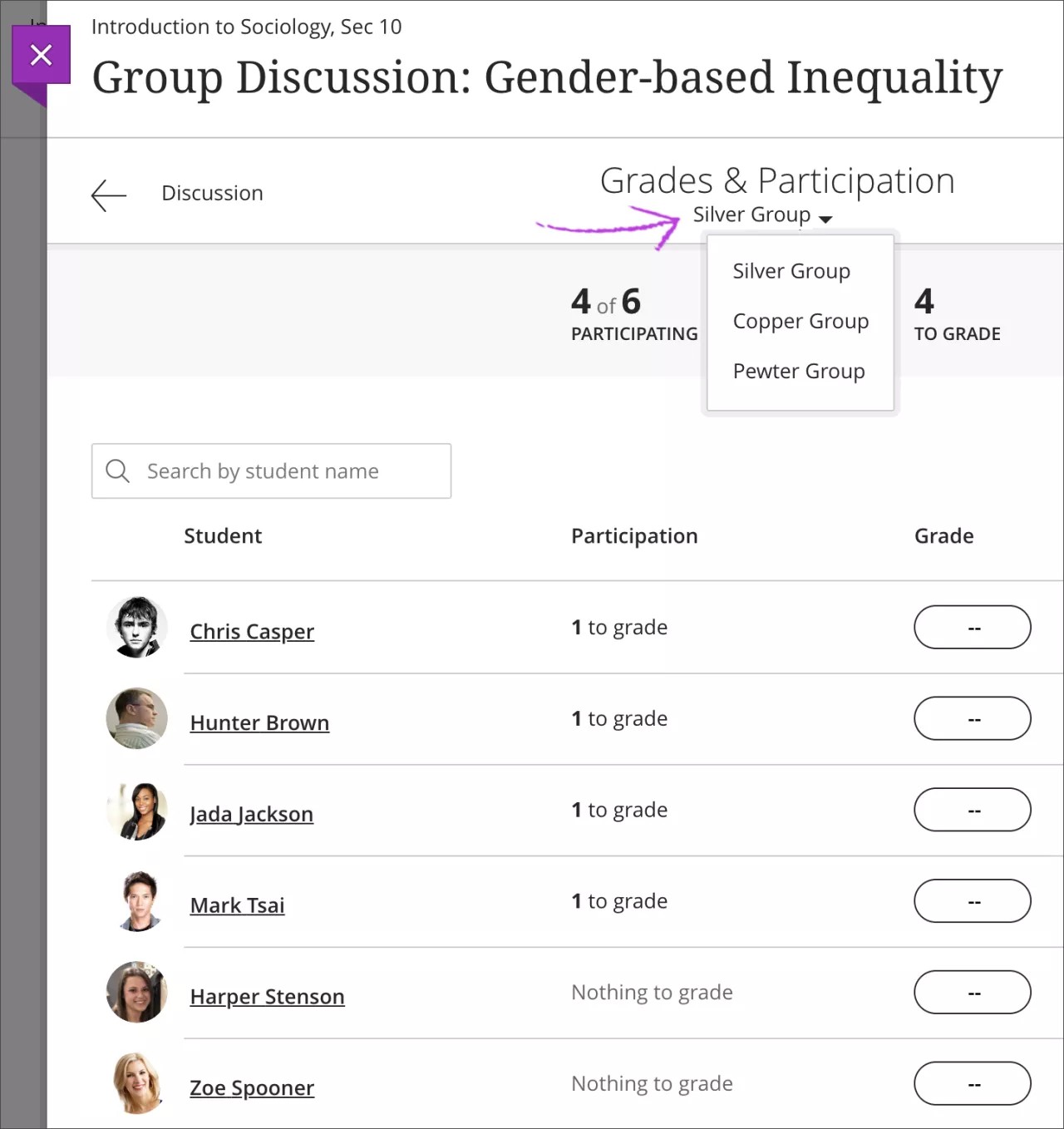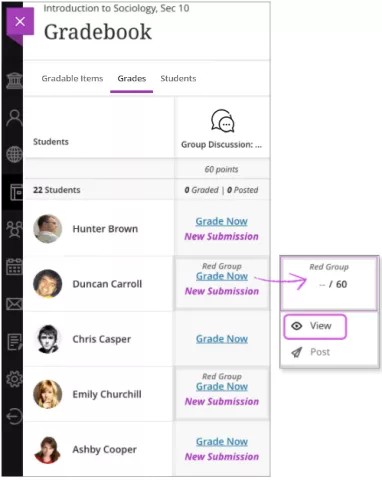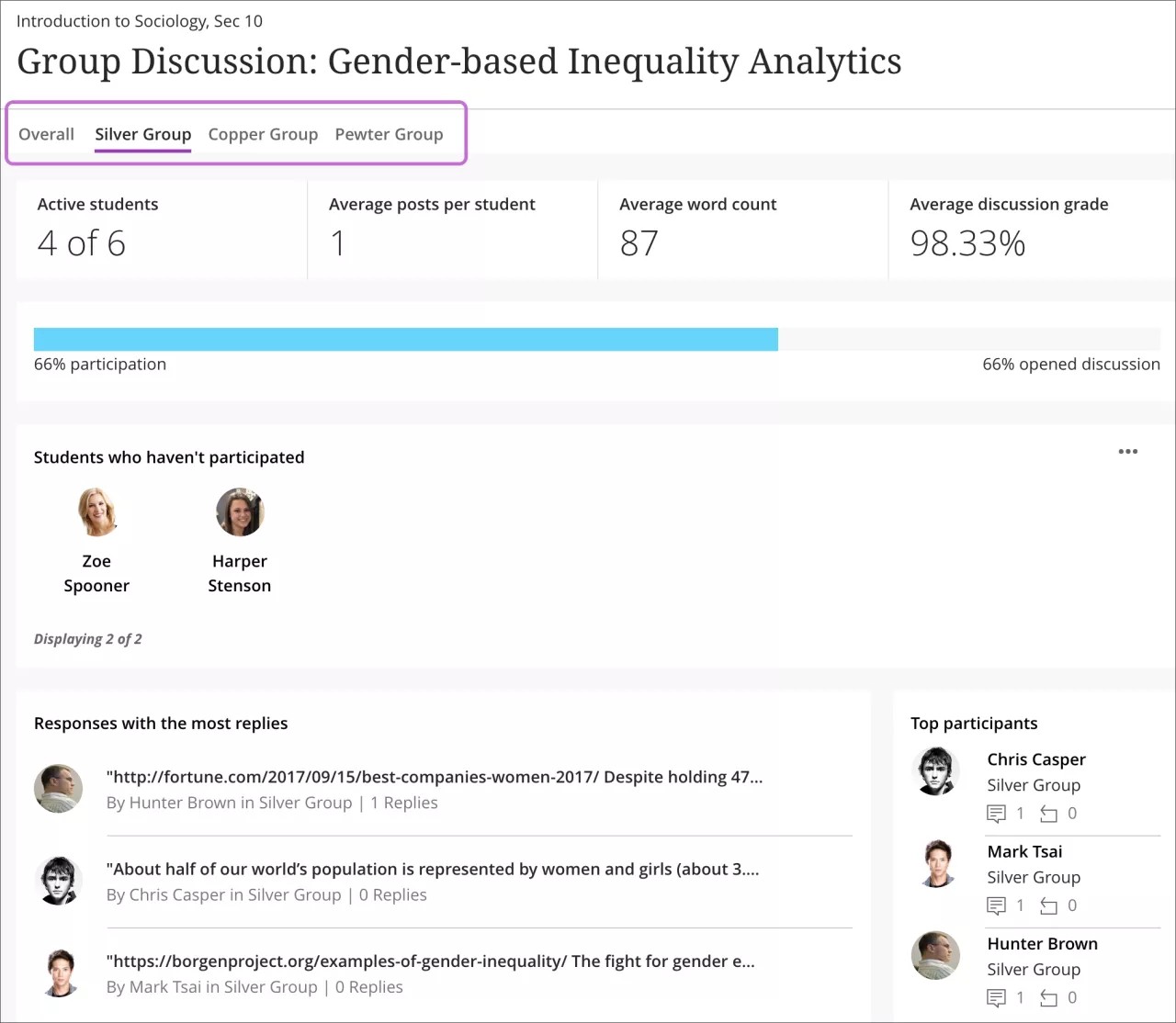创建小组讨论
当您创建讨论时,您可以指定小组以帮助学生感到更舒适,因为涉及的人员较少。您也可以为每个小组指定特定主题。
您在讨论设置中指定加入讨论的小组:
讨论设置图标 > 讨论设置面板 > 分配给小组 > 小组页面
您可以将目的与小组讨论对齐。希望使用首先发布和小组时,先选择首先发布,然后再分配小组。如果您选中成绩讨论复选框,则将显示更多设置。
创建小组
在小组页面上,学生的部分列表会显示在未指定的学生区域。选择全部显示可查看整个列表。您可以创建多个小组,以将讨论交付给这些小组。您也可以选择该图形下方的加号,以创建自定义小组并添加学生。
未指定给小组的学生将无权访问小组讨论,因为讨论不会显示在他们的课程内容页面上。如果您要求学生在小组中自行注册,则在学生加入小组之前,他们无法访问讨论。
如果您想在以后发布小组讨论,则学生无法访问该内容,但可以加入小组。
您可以通过三种方式将学生分配至小组:
- 自定义
- 随机指定
- 自行注册
- 重复使用小组
要从小组中删除所有学生,请在页面顶部选择全部取消指定。全部取消指定会在小组开始讨论后消失。
您无法在各个学生开始讨论后将其移出小组。但是,您可以在讨论开始之后将未指定的学生移动到小组中。
查看小组
创建小组讨论后,您可以从课程内容或讨论页面查看小组。选择讨论标题下方的小组链接,可打开小组页面。
查看小组讨论
在课程内容或讨论页面选择小组讨论标题。要查看每个小组的讨论,请从页面顶部的菜单中选择小组名称。
对小组讨论评分
对小组讨论评分,可引导学生在特定同伴小组中机智、清晰地表达自己的观点。成绩也可以使学生对小组对话和讨论观点的发展进行进一步讨论。
要启用对小组讨论的评分,请选中讨论设置面板中的评分讨论复选框。选择您的成绩设置和参与最终期限。
您可以随时选择启用或禁用评分,即使在小组已开始讨论之后也可以。如果您在分配成绩后删除讨论的评分选项,则所有讨论内容仍会保留,但成绩会丢失。
选择分配给小组和为讨论分配学生小组。
讨论的成绩
您可以分别为小组讨论中的每个小组成员分配成绩。您不能将讨论小组作为一个整体为其指定成绩。您包括在成绩中的任何反馈将仅对该学生可见。
对于小组讨论,选择成绩和参与可查看参与者。
在成绩和参与页面,学生按学生所属的小组列出。要查看其他小组,请从页面顶部的菜单中选择小组名称。
在列表中选择学生的姓名可查看他们的帖子。指定成绩并添加可选反馈。完成后,选择发布,向学生发布成绩和反馈。
成绩簿中的成绩
您也可以从成绩簿访问小组讨论。在网格视图中,查找学生的小组讨论单元格。当您选择某个小组成员的单元格,其他所有小组成员都会在网格中突出显示。打开该单元格的菜单,选择查看可打开学生的贡献以及响应和回复。指定成绩和反馈。您可以发布成绩或返回网格。
查看小组讨论统计数据
您还可以查看小组的讨论统计数据。打开小组讨论的菜单并选择查看分析。靠近页面顶部的总体标签会显示整个班级的讨论统计数据。您还可以为每个小组打开带有详细信息的标签。